苹果手机自动续费如何关闭,在如今的互联网时代,订阅服务已经成为我们日常生活中不可或缺的一部分,作为其中的一员,苹果手机为用户提供了自动续费功能,方便用户持续享受各种应用和服务。有时候我们可能会因为各种原因需要关闭自动续费,以免不必要的费用被扣除。苹果自动续费如何关闭呢?本文将为您详细介绍苹果自动续费取消的教程,帮助您轻松解决这个问题。无论您是新手还是老手,相信本文都能给您带来一些实用的操作技巧和建议。让我们一起来探索如何关闭苹果手机的自动续费功能吧!
苹果自动续费取消教程
操作方法:
1.下面操作:苹果手机怎么关闭自动续费。打开苹果手机“设置”--->账户名(如图)
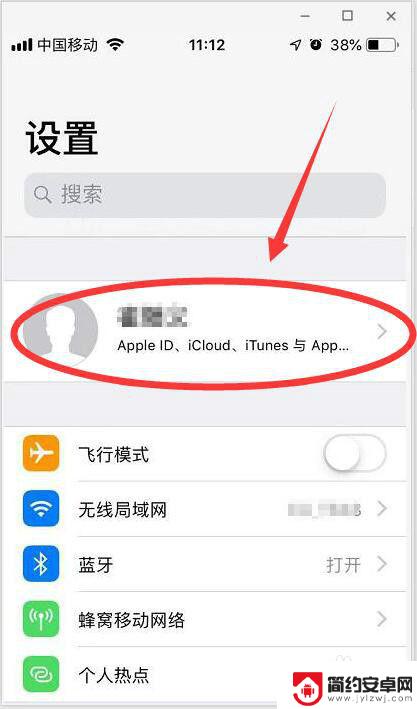
2.点击-->iTunes Store与App Store--->Apple ID--->弹窗点击--->查看Apple ID
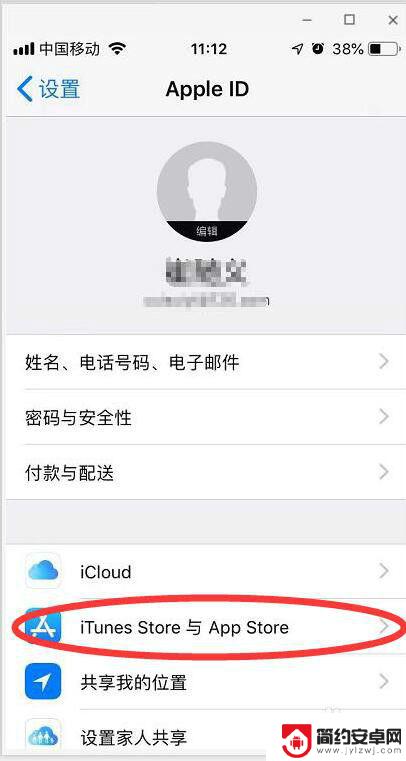
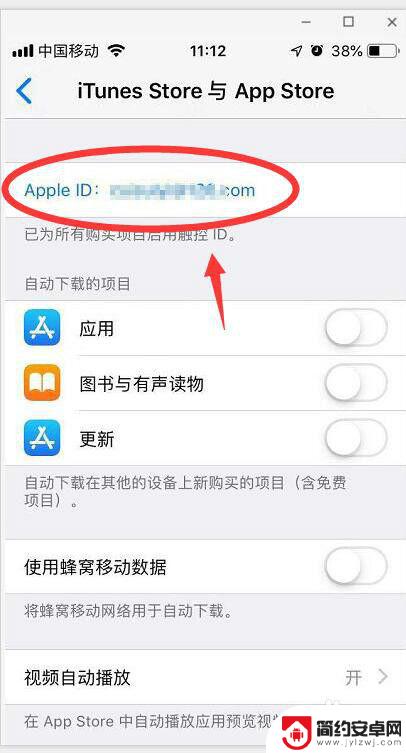
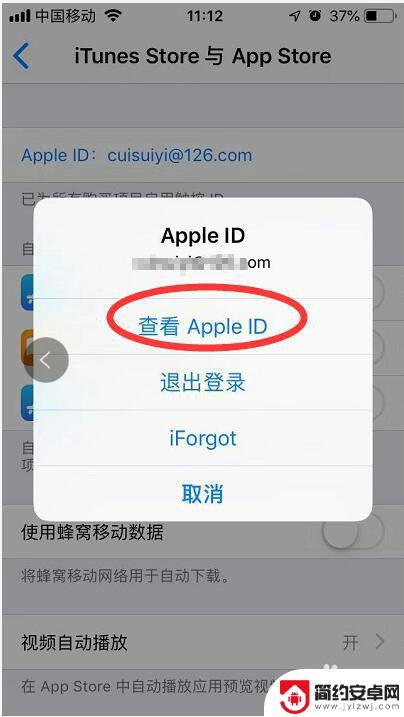
3.找到付款信息-->无--->完成。
现在已经操作完成了,现在已经取消苹果自动续费了。
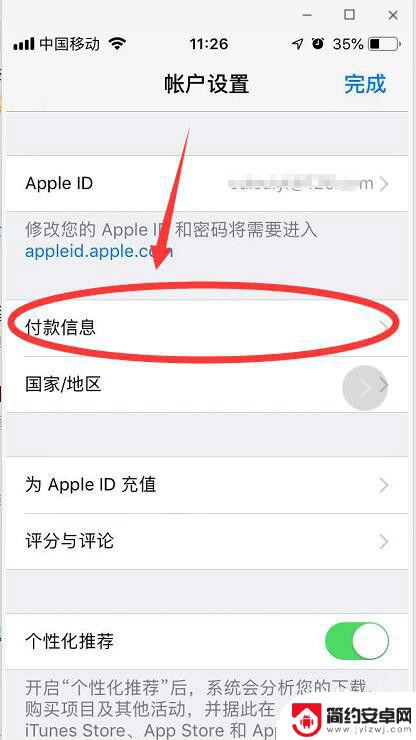
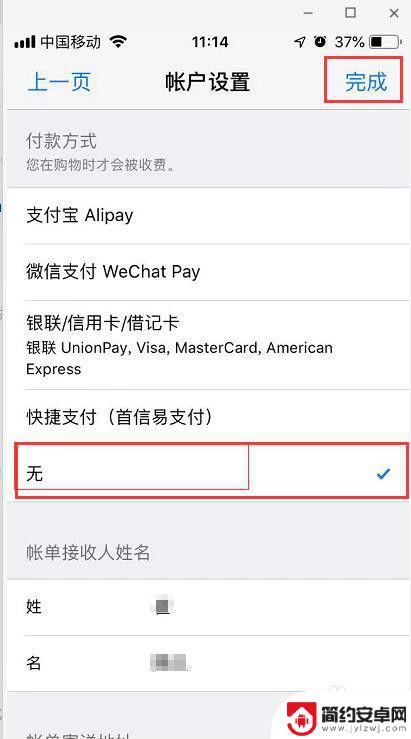
4.后记:
如何查看已订阅和已扣款信息。直接在订阅和购买记录查看。
详细操作步骤:“设置”--->账户名--->-->iTunes Store与App Store--->Apple ID--->弹窗点击--->查看Apple ID(帐户设置向下拉)。
点击订阅:就是你是否已订阅的信息点击购买记录:查看付费情况。
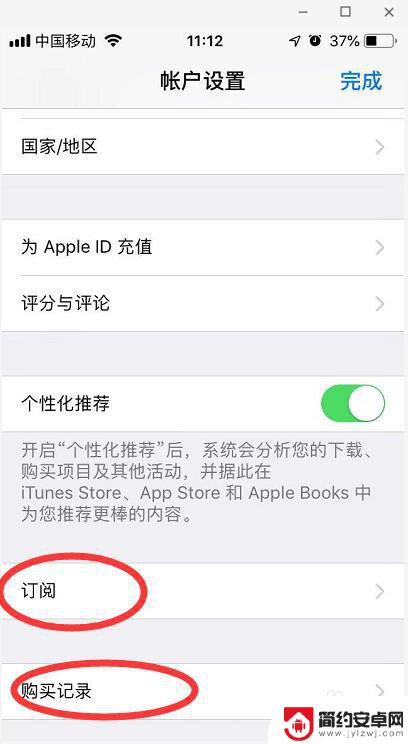
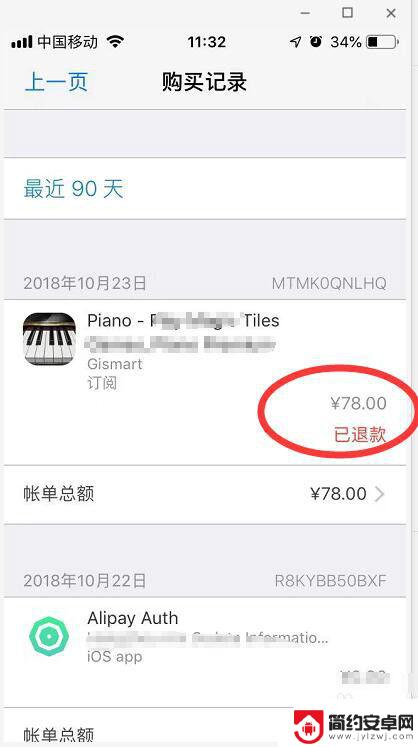
以上就是如何关闭苹果手机的自动续费功能的全部内容,如果你遇到了这个问题,可以按照小编提供的方法来解决,希望这些方法能够对大家有所帮助。










